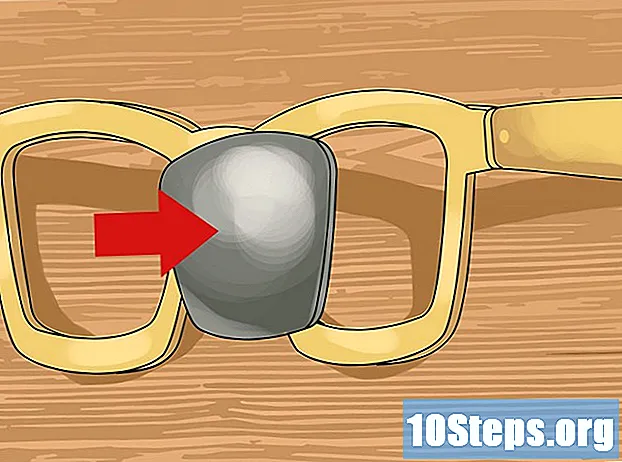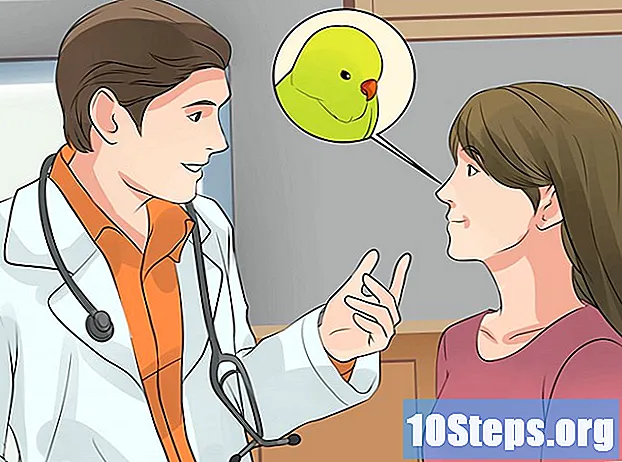Forfatter:
Carl Weaver
Opprettelsesdato:
24 Februar 2021
Oppdater Dato:
13 Kan 2024

Innhold
For å lære hvordan du passordbeskytter en mappe (på både Windows og Mac), les metodene nedenfor.
Fremgangsmåte
Metode 1 av 2: På Windows
- Åpne Start-menyen

øverst til høyre på skjermen.
Skriv det diskverktøy og trykk ⏎ Gå tilbake for å åpne Diskverktøy-appen.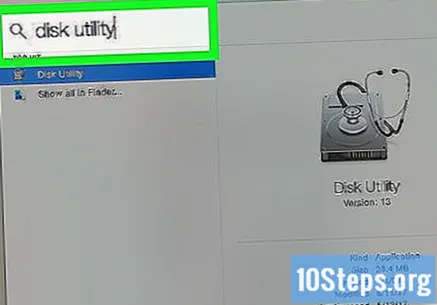
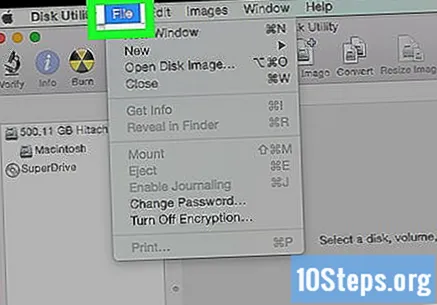
klikk inn Fil, som vil være i øvre venstre hjørne av Mac-skjermen.
Valg Nytt bilde og klikk Mappebilde; et Finder-vindu åpnes.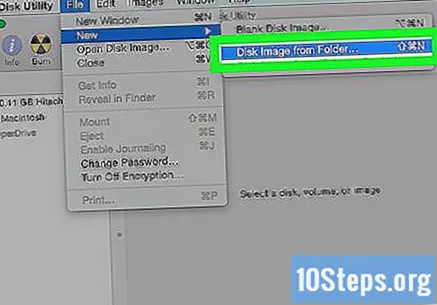
- I eldre versjoner av Mac-en kan alternativet kalles "Folder Disk Image".
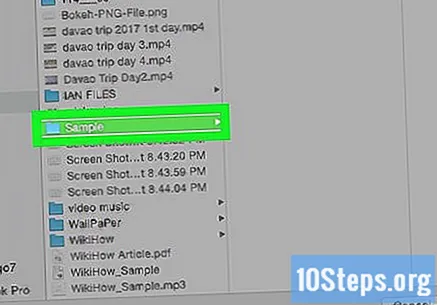
Velg mappen du vil beskytte, og klikk Åpen. Klikk på ruten øverst i vinduet som vises, velg plasseringen til mappen din (for eksempel "Desktop"), klikk på mappen og velg "Open".
Gi mappen navnet i "Lagre som" -feltet.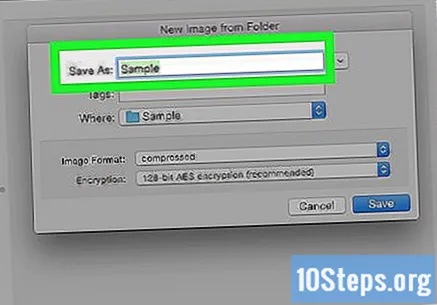
Klikk på rullegardinmenyen "Kryptering" og velg 128-biters AES-kryptering.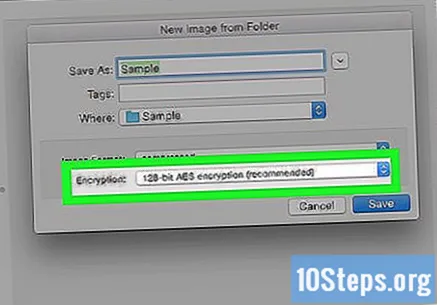
Velg rullegardinmenyen "Image Format".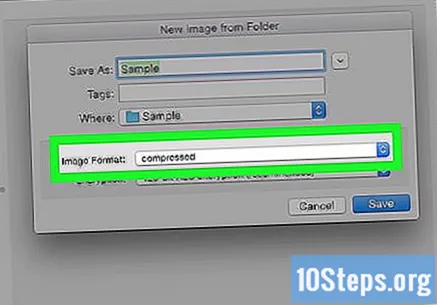
klikk inn Les Skriv. Dette alternativet lar deg legge til og fjerne krypterte filer senere.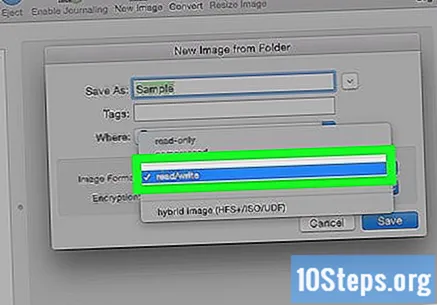
Å velge Å reddenederst til høyre i vinduet.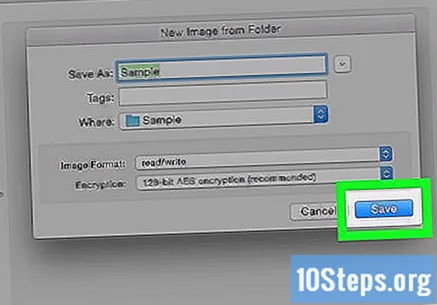
Lag et passord og klikk Å velge. Skriv inn et passord for mappen i "Passord" -feltet, og gjør det igjen i "Bekreft". Klikk "Velg" for å definere det.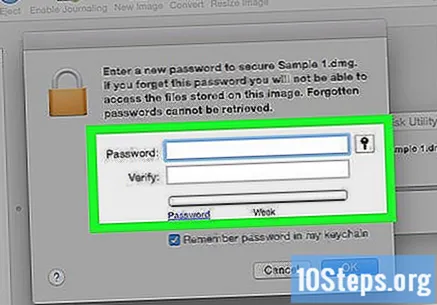
- Passord må være identiske for å kunne fortsette.
Velg den blå knappen nederst i vinduet, kalt Å redde. Dette vil opprette en kryptert kopi av den originale mappen.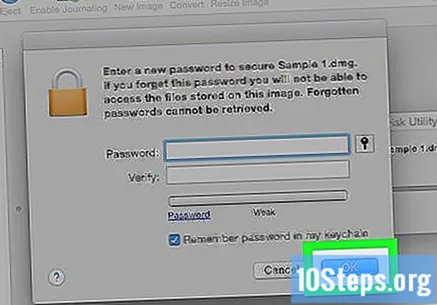
- Hvis navnet på bildet er det samme som den originale mappen, klikker du på "Erstatt" når du blir spurt om du vil erstatte mappen.
klikk inn Konkludere når alternativet vises. Der ble den passordbeskyttede mappen opprettet! Den vises som en .dmg-fil.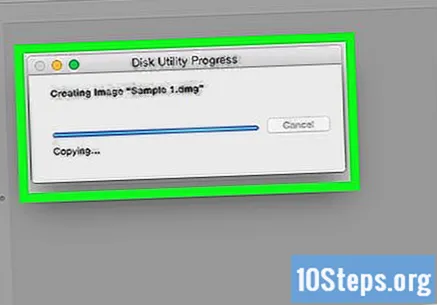
- Hvis du vil, kan du slette den originale mappen som ble brukt til å opprette den passordbeskyttede mappen. Filene vil være trygge i ".dmg" -filen som nettopp ble opprettet.
Åpne den passordbeskyttede mappen og dobbeltklikk på ".dmg" -elementet for å åpne den. Passordet blir bedt om.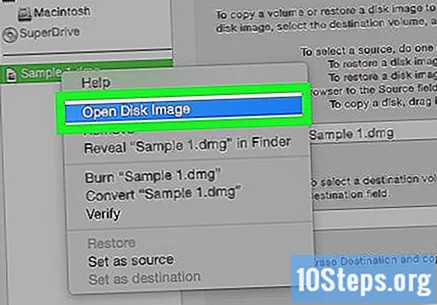
Skriv inn passordet du nettopp har angitt, og klikk OK. Mappen åpnes som en virtuell stasjon montert på skrivebordet; når du låser opp, åpnes et vindu som viser filene.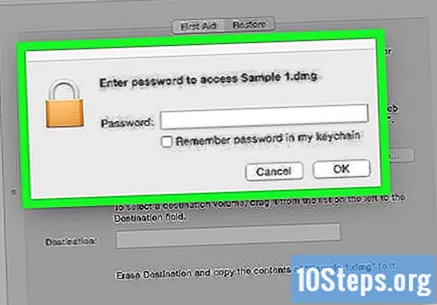
Lås mappen. Når du er ferdig, kan du "låse" mappen igjen ved å "Løse ut" stasjonen som ble åpnet ved å bruke en av følgende metoder: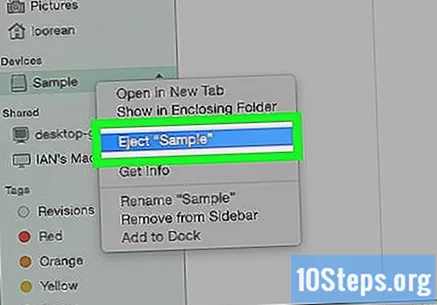
- Klikk og dra stasjonsikonet til papirkurven.
- Høyreklikk på ikonet og velg “Løs ut”;
- Klikk på knappen ved siden av mappenavnet på venstre side av Finder-vinduet for å løse ut stasjonen.


Tips
- Det er viktig å lage en ubeskyttet sikkerhetskopi av en hvilken som helst mappe du vil låse med et passord. Dette kan gjøres på en ekstern harddisk eller på en skylagringstjeneste.
Advarsler
- Hvis du ender med å glemme mappepassordet, er det en risiko for at du mister permanent tilgang til filene i den.